oppo 怎么截屏
PO手机为用户提供了多种便捷的截屏方式,以下是对几种常见截屏方法的详细介绍:
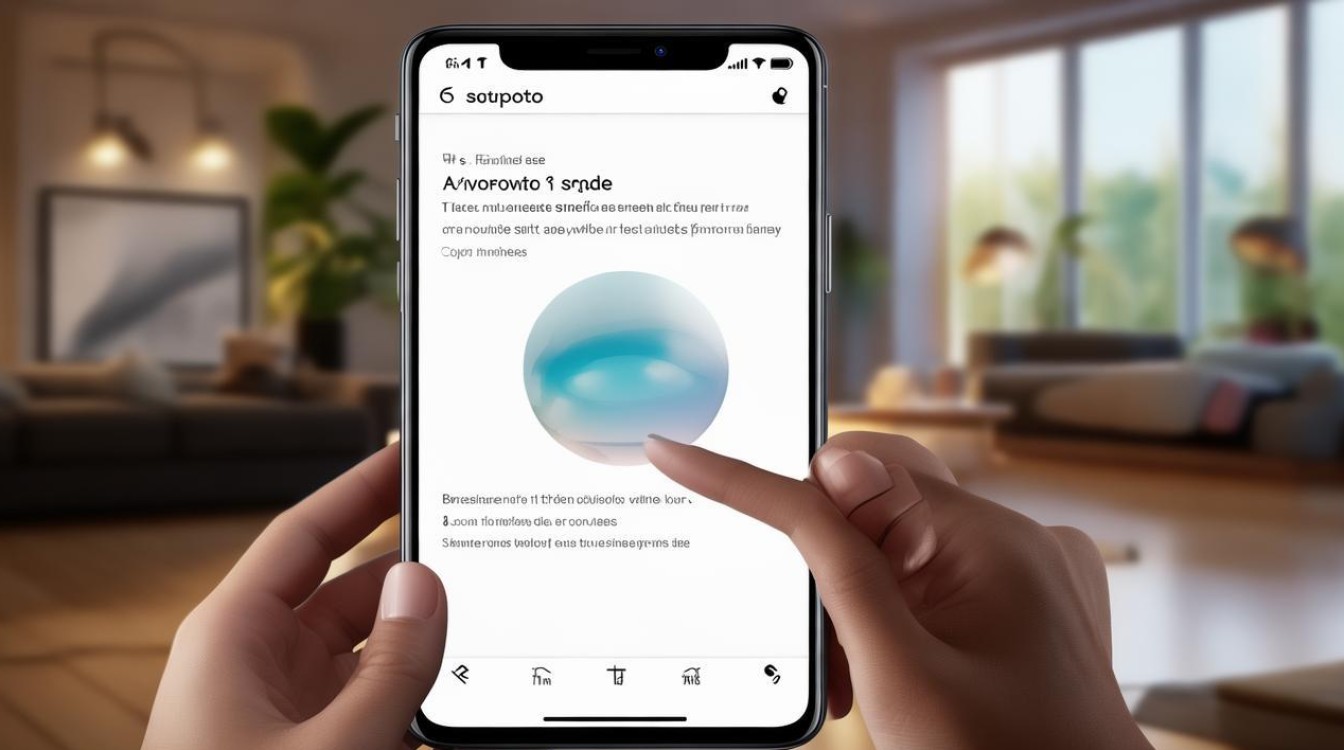
电源键与音量减键组合
- 操作方法:同时按住电源键和音量减键约1 2秒,屏幕会闪烁并发出快门声,表示截屏成功。
- 适用场景:这是最传统且通用的截屏方法,适用于任何界面和操作状态,无论是在日常使用中突然需要截取当前屏幕内容,还是在运行各种应用程序时进行截屏,都非常方便快捷,在查看网页、阅读文章、玩游戏等过程中,都可以随时随地使用此方法进行截屏。
- 注意事项:确保按键操作的准确性和同时性,避免因按键不同步或按错键导致截屏失败。
手势截屏
- 设置方法:进入手机“设置”,找到“便捷工具”或“其他设置”选项(不同系统版本可能略有差异),然后点击“手势体感”或“导航键与手势”中的“三指下滑”或“三指截屏”选项,打开该功能开关。
- 操作方法:开启功能后,在任何界面,只需将三指放在屏幕上方,然后快速向下滑动,即可完成截屏。
- 适用场景:适合单手操作手机的情况,尤其是在不方便同时按压两个按键时,如手持物品或手机放置在桌面等场景下,能够快速地进行截屏操作。
- 注意事项:需提前在设置中正确开启该功能,且在使用时要确保手指的滑动轨迹清晰、流畅,避免误操作。
悬浮球截屏
- 设置方法:进入手机“设置”,点击“便捷辅助”或“其他设置”,再选择“悬浮球”,将悬浮球功能开启,然后根据个人喜好,可在悬浮球设置中自定义悬浮球的功能,将其设置为截屏功能。
- 操作方法:开启悬浮球并设置好截屏功能后,点击悬浮球,在弹出的功能菜单中选择“截屏”选项,即可完成截屏操作。
- 适用场景:对于习惯使用虚拟按键或不方便使用手势操作的用户来说,悬浮球截屏是一种不错的选择,特别是在进行一些需要频繁截屏的操作时,通过点击悬浮球可以快速实现截屏,提高操作效率。
- 注意事项:部分OPPO手机型号可能不支持悬浮球功能,具体需根据手机型号和系统版本来确定。
智能侧边栏截屏
- 设置方法:在手机桌面找到“设置”应用并打开,进入“便捷工具”或“其他设置”选项,点击“智能侧边栏”,将智能侧边栏功能开启。
- 操作方法:开启智能侧边栏后,从屏幕边缘向内滑动呼出智能侧边栏,在侧边栏中点击“截屏”按钮,即可完成截屏。
- 适用场景:当需要在屏幕上同时进行多项操作,或者需要快速截取屏幕上特定区域的内容时,智能侧边栏截屏可以方便地调出截屏工具,实现快速截屏。
- 注意事项:智能侧边栏的位置和显示方式可以根据个人喜好在设置中进行调整,但要注意不要遮挡屏幕上的重要内容。
语音助手截屏
- 设置方法:确保手机中安装了OPPO自带的语音助手应用,并在设置中开启语音助手功能。
- 操作方法:唤醒语音助手,可以通过长按电源键0.5秒或说出唤醒词(默认为“小欧小欧”)来激活语音助手,然后对语音助手说“截屏”或“截图”,手机将会自动进行截屏操作。
- 适用场景:在一些双手不便操作手机的情况下,如正在做家务、开车等场景中,通过语音指令可以让手机自动完成截屏,非常便捷。
- 注意事项:使用语音助手截屏时,要确保周围环境安静,语音指令清晰准确,以免语音助手无法正确识别指令。
以下是一个简单的对比表格,帮助你更清晰地了解这几种截屏方式的特点:
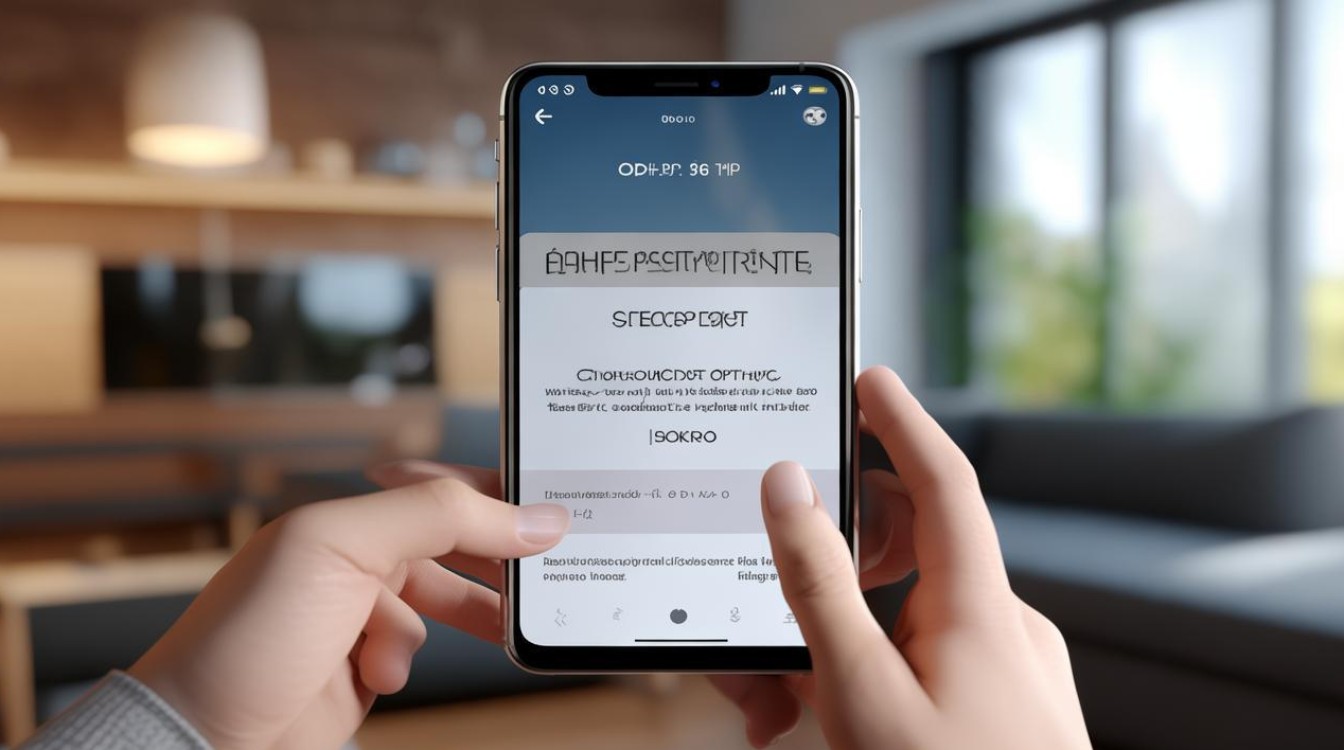
| 截屏方式 | 操作方法 | 适用场景 | 注意事项 |
|---|---|---|---|
| 电源键与音量减键组合 | 同时按住电源键和音量减键约1 2秒 | 任何界面和操作状态 | 按键操作的准确性和同时性 |
| 手势截屏 | 开启功能后,三指放在屏幕上方快速向下滑动 | 单手操作手机等情况 | 提前开启功能,滑动轨迹清晰流畅 |
| 悬浮球截屏 | 点击悬浮球,在功能菜单中选择“截屏” | 习惯虚拟按键或不便手势操作时 | 部分机型可能不支持 |
| 智能侧边栏截屏 | 呼出智能侧边栏,点击“截屏”按钮 | 同时进行多项操作或截取特定区域 | 调整侧边栏位置和显示方式 |
| 语音助手截屏 | 唤醒语音助手,说“截屏”或“截图” | 双手不便操作手机时 | 周围环境安静,指令清晰准确 |
FAQs
- 问题1:OPPO手机截屏后的图片保存在哪里?
- 解答:一般情况下,OPPO手机截屏后的图片会保存在手机相册的“截屏”文件夹中,你可以直接打开手机相册,在该文件夹中找到刚刚截取的图片,如果找不到该文件夹,也可以通过手机的搜索功能,输入“截屏”进行搜索,即可快速定位到截屏图片的保存位置。
- 问题2:OPPO手机截屏时如何只截取屏幕的一部分?
- 解答:在完成常规截屏后,屏幕通常会显示缩略图,点击该缩略图,会进入编辑界面,在这个界面中,你可以使用手指对截屏图片进行裁剪、涂鸦、添加文字等操作。
版权声明:本文由环云手机汇 - 聚焦全球新机与行业动态!发布,如需转载请注明出处。












 冀ICP备2021017634号-5
冀ICP备2021017634号-5
 冀公网安备13062802000102号
冀公网安备13062802000102号